
Закрытые субтитры — это полезный инструмент доступности, который помогает слабослышащим людям смотреть передачи. Он также удобен, если вы не хотите мешать другим при просмотре телевизора. Однако иногда кажется, что они занимают слишком много места и не нужны на экране.
В этой статье мы покажем вам, как удалить эти субтитры, и расскажем, как проверить, включены ли настройки субтитров для различных типов услуг.
Прямые телевизионные субтитры
Все современные телевизоры оснащены функцией закрытых субтитров. Это промышленный стандарт, о котором никто не задумывается. Что не является стандартом, так это то, включена ли она по умолчанию, из коробки. Если вы видите субтитры на телевизоре и хотите, чтобы они исчезли, вы можете попробовать один из следующих способов:
- Проверьте пульт ДУ — На большинстве телевизоров есть специальная кнопка для включения функции закрытых субтитров. На пульте она будет обозначена как captions или как CC .
- Проверьте настройки телевизора — На некоторых телевизорах субтитры скрыты в меню. Откройте меню телевизора и найдите настройки. Обычно субтитры находятся в разделе «Дисплей» или в отдельном меню.
- Если вы не можете найти настройку субтитров ни на пульте ДУ, ни в меню телевизора, обратитесь к руководству по эксплуатации телевизора.
Субтитры на подключенных устройствах
Если вы смотрите фильмы или передачи на DVD или Blu-ray, возможно, субтитры включены на проигрывателе, а не на телевизоре. Аналогично проверке настроек субтитров на телевизоре, посмотрите на пульте дистанционного управления устройства, есть ли там кнопка закрытых субтитров. Вы также можете проверить меню устройства, чтобы узнать, включена ли эта функция. Обратите внимание, что закрытые субтитры могут быть обозначены как субтитры.
Как убрать выставочное видео с телевизора Samsung.

Проверьте закрытые субтитры службы кастинга
Если вы передаете передачи на телевизор с помощью таких устройств, как Chromecast или Roku, их настройки субтитров также могут быть включены. Ниже мы приводим инструкции для некоторых наиболее популярных сервисов:

- Chromecast — Chromecast использует устройство Android для передачи на телевизор, поэтому управление осуществляется на используемом устройстве. На устройстве Android нажмите на значок меню — три точки — в правом верхнем углу меню воспроизведения/паузы. Выберите Закрытые субтитры и отключите их.
- Roku Streaming Stick — На пульте дистанционного управления Roku нажмите * . Выберите Закрытые субтитры и отключите их, нажмите * еще раз, чтобы закрыть меню.
- Amazon Fire TV — Нажмите кнопку меню на пульте Fire TV, выберите Выключить субтитры.
- Apple TV — Во время воспроизведения видео проведите пальцем вниз на пульте. В меню Информация выберите Субтитры, затем Выключить.
Настройки субтитров на потоковых сервисах
Некоторые сайты потокового вещания имеют отдельные настройки субтитров в своих приложениях. Если вы проверили свои другие устройства и все еще видите субтитры, возможно, причина в этом. Вот несколько наиболее популярных сайтов и их настройки субтитров.
- Netflix — Во время воспроизведения видео нажмите на значок диалога в правом верхнем углу экрана — значок, похожий на речевой пузырь. Выберите Выкл.
- Amazon Prime — Нажмите паузу на видео и выберите значок субтитров и звука (речевой пузырь). Выберите Выкл.
- HBO Now — Во время воспроизведения видео нажмите на значок CC в правом нижнем углу экрана. Настройки титров также находятся в меню. Выберите Настройки, перейдите в Общие, выберите Доступность, затем выберите Субтитры и субтитры.
- YouTube TV — Во время воспроизведения видео нажмите на значок CC в правом нижнем углу приложения. Если значка нет, выберите три точки, чтобы открыть меню. Выберите субтитры и отключите их.
- Hulu — Субтитры в Hulu зависят от устройства, на котором воспроизводится видео. Обратитесь к настройкам субтитров на устройстве.
- DirectTV — Нажмите Info на пульте DirectTV, прокрутите вправо и выберите CC. Выберите Closed Captioning и установите значение off.
A Measure to Grant Accessibility
Закрытые субтитры стали стандартной мерой обеспечения доступности для тех, кому это необходимо. Это, конечно, полезная вещь, но иногда она может быть немного навязчивой. Это может расстраивать, особенно если вы не знаете, на каких именно устройствах или в каких приложениях они включены. Знание того, как проверить настройки, может по крайней мере облегчить разочарование.
Знаете ли вы другие способы удаления титров на телевизоре? Поделитесь своими мыслями в разделе комментариев ниже.
YouTube видео: Как удалить титры на телевизоре
Вопросы и ответы по теме: “Как удалить титры на телевизоре”
Как убрать автоматические титры?
Как изменить настройки автоматических субтитров1. Откройте приложение “Настройки” . 2. Нажмите Звук Автоматические субтитры. 3. В разделе настроек измените следующие параметры: Включите или отключите субтитры. Включите или отключите показ непристойной лексики.
Где на пульте кнопка субтитры?
**Когда функция телетекста включена, переключить канал или открыть меню настроек телевизора нельзя!**1. Нажмите на пульте на кнопку вызова меню телетекста. 2. На экране появится меню телетекста. 3. Нажмите кнопку TTX/MIX (на пульте или на экране) для переключения режимов демонстрации субтитров.
Как убрать надпись на телевизоре для просмотра субтитров нажмите 888?
нажать на пульте кнопку «тхт» или «ттх», на импортных телевизорах кнопки «subtitle» или «sub-t»; в открывшемся меню необходимо набрать комбинацию 888 и подтвердить это значение, нажав кнопку ОК; выйти из меню телетекста.
Как убрать субтитры на пульте самсунг?
**Как отключить/включить показ субтитров на телевизоре **Samsung****1. используем пульт от телевизора для вызова меню; 2. стрелкой вправо переходим на пункт «Система»; 3. в новом меню выбираем вкладку «Субтитры»; 4. появится ползунок, который нужно переключить в положение Off.
Как настроить титры?
**Как включить или отключить субтитры для всех видео**1. Нажмите на фото профиля . 2. Перейдите в раздел Настройки . 3. В меню слева выберите Воспроизведение. 4. Установите или снимите флажок Всегда показывать субтитры. 5. При необходимости установите флажок Показывать автоматически созданные субтитры, если они доступны.
Источник: gud-pc.com
Как включать и отключать субтитры на телевизоре

Показ субтитров в целом является очень удобным инструментом, позволяющим некоторым категориям пользователей упростить просмотр видеоконтента. По этой причине практически все модели современных телевизоров оснащены подобным функционалом. Хотя многим субтитры не по душе, они закрывают часть экрана, отвлекают от просмотра. Проблема в том, что далеко не все знают, как включается и отключается показ текста. Мы намереваемся устранить этот пробел в знаниях тем нашим читателям, кто в этом заинтересован.
Как включить показ субтитров на телевизоре
Когда выходит новый фильм, обеспечить его перевод – задача не простая. Ещё сложнее озвучить его на родном языке, поэтому часто новые киноленты сначала снабжают субтитрами, и только потом появляется дубляж. Хотя многие киноманы предпочитают просмотр именно на языке оригинала, чтобы прочувствовать эмоции и игру актёров. Некоторые именно таким способом улучшают свои познания в английском, ибо нет лучшей практики, чем слушать речь от нативных носителей.

Субтитры – единственный вариант для людей с проблемами слухового аппарата. Наконец, субтитры могут присутствовать как способ озвучивания телепередач на государственном языке.
Управление субтитрами на большинстве современных ТВ-приёмниках максимально упрощено, осуществить изменение статуса показа можно в несколько кликов кнопками пульта. Однако проблема заключается в том, что, во-первых, многие просто не знают о такой возможности. Во-вторых, общепринятого стандарта в этом вопросе нет, и каждый производитель решает проблему по-своему.
Обычно на телевизионном пульте присутствует отдельная кнопка, позволяющая одним нажатием выключить/включить субтитры на телевизоре, будь то LG, Philips или Samsung. А вот называться она может по-разному. Чаще – Subtitle, встречается также вариант Sub-t или просто Subt. С помощью этой кнопки можно не только включать/выключать, но и осуществлять настройку субтитров на телевизоре.
Например, задействовать функцию автоматического дубляжа, если в просматриваемом видеофайле присутствует дорожка на иностранном языке. Как правило, при нажатии кнопки появляется подменю, в котором можно установить язык субтитров по умолчанию, осуществить настройки показа (размер, тип шрифта, в каком месте экрана показывать).
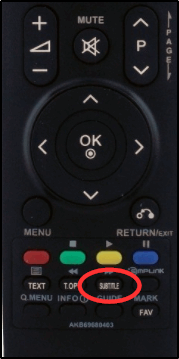
Если у вас телевизор Smart, эти настройки доступны в меню, обычно пункт меню называется «Дополнительные элементы управления», где следует искать подпункт «Субтитры». Здесь у вас появятся дополнительные возможности управления текстовым контентом, обеспечивающие максимальный уровень комфорта при просмотре телевизионных передач.
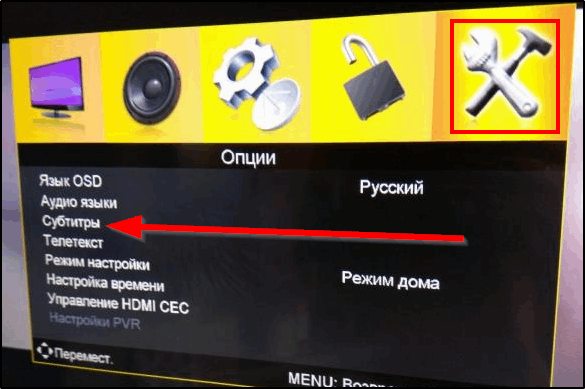
Пользоваться этими возможностями или нет – дело ваше. Как мы уже отмечали, некоторым данная функция не нравится, и если субтитры были включены по умолчанию или кем-то другим, возникает противоположная проблема – как отключить показ субтитров.
Как убрать субтитры на экране телевизионного приёмника
На старых телевизорах для этого достаточно нажать на соответствующую кнопку на пульте. На новых кнопка может и отсутствовать, поэтому функцию нужно отключать через меню, а оно у всех производителей разное. Да что там у производителей – у разных моделей оно может отличаться кардинальным образом!
И даже для конкретной модели всё зависит от версии прошивки, которая для топовых моделей популярных брендов обновляется с завидной регулярностью. Так что после очередной прошивки вполне может возникнуть ситуация, когда вам нужно деактивировать показ субтитров, но как это сделать, нужно выяснять по-новому из-за изменившейся управляющей программы.
Поэтому рассмотрим, как выполнять это действие на телевизорах популярных торговых марок.
Как отключить/включить показ субтитров на телевизоре Samsung
Единого рецепта не существует. Самый простой и очевидный способ – использовать кнопку Subtitles. Если таковой нет (или вместо надписи на пульте присутствует пиктограмма, значение которой не очевидно), можно попробовать использовать следующие рекомендации:
- используем пульт от телевизора для вызова меню;

- стрелкой вправо переходим на пункт «Система»;
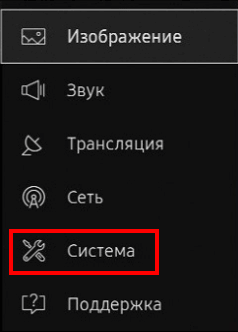
- в новом меню выбираем вкладку «Субтитры»;
- появится ползунок, который нужно переключить в положение Off.
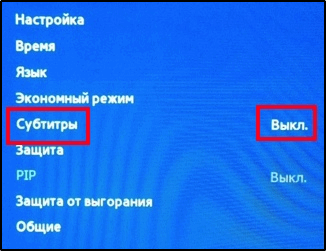
Эффективность такого способа для телевизоров этого бренда составляет порядка 90%. Если вы просматриваете фильм, предварительно скачанный через торренты и записанный на флешку, то здесь меню телевизора не поможет. Для удаления субтитров необходимо использовать специальное приложение. Если же текст встроен в видеоряд, то такие субтитры отключить на телевизоре Samsung невозможно – просто поищите такой же файл, но без них.
Как выключить субтитры на телевизоре LG
В телевизорах другого известного южнокорейского бренда выключение субтитров производится аналогичным образом: либо кнопкой пульта дистанционного управления, либо активацией соответствующего пункта меню. Последний вариант доступен только для моделей Smart.
Кнопка позволяет только включать и выключать показ текста внизу экрана, никаких дополнительных функций не предусмотрено. Но они доступны через меню, для чего нужно кликнуть по иконке стрелки, направленной влево (она расположена с правой стороны экрана в центральной его части). Должно появиться меню с основными элементами управления телевизором. Ищем пункт SUB, щёлкаем по нему и выбираем опцию «Выключить». Здесь же можно, помимо включения/отключения телетекста, управлять цветом и размером шрифта, настраивать язык перевода, и даже осуществлять его синхронизацию с видеорядом в случае рассогласования.
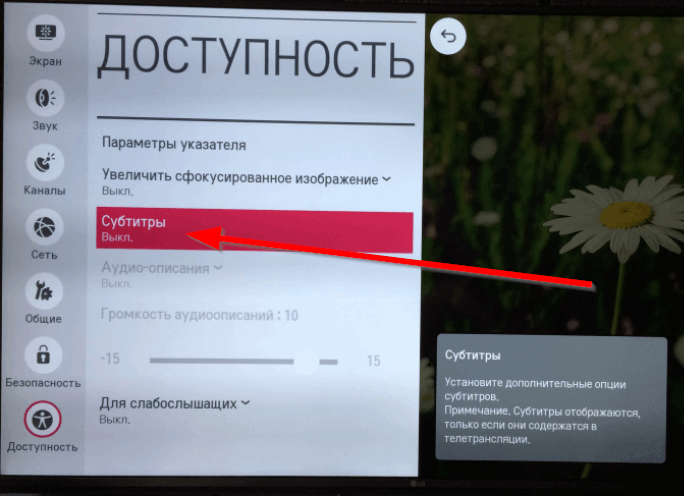
Отметим, что кнопка, отвечающая за отключение субтитров (она может называться Subtitle, реже – Sub-t), имеется не на всех пультах для телевизоров этой торговой марки.
Как отключить субтитры на телевизоре Sony
Опять же, проще всего использовать кнопку Subtitles, если она имеется на пульте от вашей модели телевизора. Если он старый, вполне вероятно, что вы используете не родной пульт – в этом случае работоспособность кнопки не гарантирована.
Если вы просматриваете контент, записанный на флеш-носитель, кнопка пульта тоже окажется бесполезной. Но ситуация управляема: вам нужно просто остановить воспроизведение видеоряда, щёлкнув по значку паузы, после чего выбрать пункт Title List и отключить субтитры, после чего продолжить просмотр нажатием Play.
Такой способ не поможет, если вы просматриваете контент со стриминговых сервисов типа Youtube или Netflix. Но и здесь ситуация не безнадёжная, нужно просто использовать меню самого приложения, в котором должен быть способ отключения показа телетекста.
Нужно признать, что на телевизорах линейки Sony Bravia возможность отключения субтитров реализована программно не для всех разновидностей видеофайлов. В основном это связано с ограничениями, касающимися региона просмотра контента, особенностей региональных законодательств в этом вопросе.
Как убрать субтитры на телевизоре Xiaomi
Молодой китайский бренд выпускает только Smart-TV, поэтому обычных пультов с множеством кнопок вы не увидите. Это означает, что выключение функции показа телетекста возможно только через меню. Выполняется оно следующим образом:
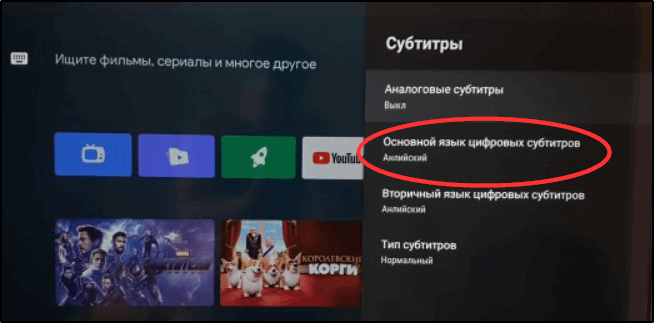
- вызываем меню настроек (пиктограмма шестерёнки);
- в пункте TV прогоняем все каналы вниз до упора до появления пункта «Субтитры»;
- жмём кнопку ОК;
- появится новое меню, в котором нас интересует подпункт «Основной язык субтитров», выбираем его;
- теперь нужно пролистать вниз приличный список доступных языков, в конце которого будет заветная опция «Выкл».
Это – пример отключения цифровых субтитров на телевизорах Xiaomi. Что касается аналоговых, то соответствующий пункт нужно искать в подменю «Телетекст». Известен ещё один архаичный способ отключения – зайти в ТТХ и набрать 100 (для включения – 888) после чего снова нажать ТТХ.
Инструкция по отключению субтитров на телевизоре Toshiba
У телевизоров этого бренда используется собственный оригинальный способ включения/отключения субтитров. Сделать это можно двумя способами – пультом и непосредственно на панели управления.

Последний способ встречается редко, поэтому начнём описание именно с него:
- на включенном телевизоре Toshiba переключаемся на канал, на котором в настоящее время идёт программа с субтитрами;
- ищем на передней панели управления кнопку C. CAPT, обычно она расположена непосредственно под экраном; если появилась надпись CAPT 1, это означает, что вы включили показ текста»;
- при повторном нажатии может высветиться надпись «CAPT 2», означающие, что вы выбрали включение субтитров на другом языке, отличном от первого. К сожалению, какой именно язык будет использоваться, можно узнать только при выходе из настроек;
- ещё раз жмём кнопку C. CAPT до появления надписи OFF, которая означает, что вы отключили показ телетекста.
Если на вашей модели телевизионного приёмника кнопка C. CAPT отсутствует, те же действия можно выполнить пультом дистанционного управления:
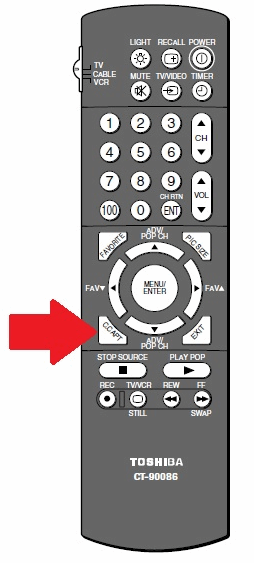
- снова на включенном телевизоре ищем канал с субтитрами;
- ищем на ПДУ кнопку CAP/TEXT, жмём её;
- если на экране ТВ появилась надпись CAPTION CH1, мы включили показа текста на первом доступном языке;
- выбрать другой язык можно повторным нажатием кнопки, или же нажатием цифр 1 или 2;
- для отключения субтитров жмите кнопку CAP/TEXT до тех пор, пока текст не пропадёт с экрана.
Отключение субтитров на телевизорах Philips
На обычных моделях ТВ бренда Philips для отмены показа телетекста нужно использовать кнопку Subtitle на пульте. Название может быть и другим, в зависимости от страны, для которой был произведён телевизор. Вы можете уточнить этот момент, заглянув в документацию.
Что касается новых моделей, в том числе с приставкой Smart, то здесь для отключения субтитров необходимо выполнить следующие действия:

- заходим в настройки телевизора через кнопку Menu;
- используя стрелку вправо, ищем пункт Features (если меню на русском – «Функции»);
- появится вертикальное меню, которое листаем до пункта Closed Captions;
- идём вправо, а затем стрелкой вниз выбираем одно из двух возможных значений: On, если нужно включить субтитры, и Off – для их отключения;
- жмём кнопку Menu для запоминания выполненной установки и выхода из режима настройки телевизора Philips.
Как видим, несмотря на некоторые различия, суть алгоритма включения/отключения показа субтитров одинакова на всех телевизорах, нужно только найти соответствующий пункт в меню, если на пульте отсутствует специальная кнопка.
Что касается телевизоров других марок, то приводить описание процедуры для многочисленных китайских брендов, в том числе молодых и малоизвестных, — занятие не самое приятное. Остаётся надеяться, что вы сможете самостоятельно разобраться в этом вопросе, в том числе и с помощью руководства пользователя.
Если справились, делитесь свои опытом с другими, мы такие комментарии только приветствуем. А тем, кто так и не смог включить или отключить субтитры, советуем тоже воспользоваться возможностью описать проблему в комментариях с указанием марки и модели вашего телевизора, и вам обязательно помогут.
Источник: nastroyvse.ru
Как отключить субтитры на телевизоре Samsung

Отключить субтитры на телевизорах Samsung несложно, и сделать это можно на всех современных моделях корейского производителя. Лучше всего то, что одни и те же шаги применимы как к моделям Smart, так и к обычным телевизорам.
Эта статья также включает несколько советов по устранению неполадок, если субтитры не отключаются. Если вас беспокоят упрямые субтитры, проблема не в вашем телевизоре, а в другом гаджете или сервисе.
Отключение субтитров на телевизоре Samsung
Есть несколько вещей, о которых следует помнить. прежде чем начать.
Субтитры доступны в трансляциях и приложениях, которые их поддерживают. Потоковые сервисы, такие как Hulu, Disney+ и Netflix, имеют свои подписки, и вам нужно отключить их для каждого сервиса.
Для тех, кто по-прежнему любит воспроизводить DVD и Blu-ray, включите и выключите субтитры в меню диска.
Вот шаги, чтобы отключить субтитры на телевизоре Samsung.
- Перейдите на Главный экран Samsung, затем выберите Настройки.
- Выберите Общие > Меню специальных возможностей.

- Выберите Настройки субтитров. , затем выберите Подпись.чтобы отключить их, если субтитры уже включены. Рядом с вкладкой Подпись есть маленькая зеленая точка, указывающая, что субтитры включены.

- Что касается параметров субтитров, в меню Настройки субтитров есть три различных параметра для настройки субтитров по вашему усмотрению: Параметры цифровых субтитров , Режим субтитров и Отдельные субтитры.
Параметры субтитров
В меню «Настройки субтитров» есть три различных параметра для настройки субтитров в соответствии с вашими предпочтениями.
Параметры цифровых субтитров
Это меню позволяет изменить внешний вид субтитров. Вы можете выбрать другой размер шрифта, цвет, стиль и цвет фона. Для наиболее комфортного просмотра лучше всего использовать белый шрифт на черном фоне и настроить размер шрифта.
Режим субтитров
Здесь вы можете выбрать предпочитаемый язык субтитров, но есть одна загвоздка. Вещательные компании определяют доступные языки. Рекомендуется оставить этот параметр по умолчанию, но большинство станций будут включать субтитры на испанском языке, если это то, что вам нужно.
Отдельные субтитры
Субтитры отображаются в другом области на экране для облегчения чтения. Если вы привыкли к расположению по умолчанию внизу по центру экрана, этот параметр может показаться немного странным, но некоторым пользователям он может помочь.
Экспертный прием по отключению субтитров на телевизоре Samsung
Ярлыки специальных возможностей доступны для большинства новых телевизоров Samsung. В этом меню представлены наиболее часто используемые параметры, что упрощает их использование.

- Нажмите кнопку Отключить звук на пульте дистанционного управления и удерживайте ее некоторое время, чтобы открыть меню Быстрые клавиши специальных возможностей.
- Найдите и выберите Подпись. сильный>возможность отключить его. Помните, что при включенных субтитрах маленькая точка становится зеленой.
Не удается отключить субтитры на телевизоре Samsung—Что делать?
Если субтитры не отображаются’ Чтобы не исчезнуть после того, как вы отключите их на телевизоре, отключите их с помощью стороннего сервиса.
Большинство приставок для спутникового и кабельного ТВ включают субтитры, а настройки влияют на настройки отображения. Итак, сначала определите источник трансляции с постоянными субтитрами.
Субтитры и скрытые титры
Люди часто используют термины скрытые титры и субтитры как синонимы, но между ними есть разница.
Субтитры предназначены для тех, кто отключает звук на телевизоре, не ’ не понимает исходный язык или не может использовать звук. Скрытые титры (CC) также включают описания фонового шума, звуковые эффекты, тексты песен и многое другое. CC в первую очередь предназначены для людей с нарушениями слуха, поскольку они передают большую часть звука зрителю.
Отображение скрытых титров или субтитров зависит от источника, и ваш телевизор Samsung будет отображать их соответствующим образом. Конечно, настройки источника также позволяют изменять стиль шрифта, размер и другие параметры.
Субтитры легко включать и выключать, и вам не нужно просматривать бесконечные меню, чтобы найти их. . Если ваш телевизор Samsung перестает отвечать на запросы, вам нужно только выключить и снова включить его, и проблема должна исчезнуть.

>
Источник: gmodz.ru